HL-3070CW
FAQ et Diagnostic |
Comment imprimer des données directement depuis un lecteur flash USB?
Suivez les instructions ci-dessous.
- Connectez votre carte flash USB sur l'interface directe USB (1) en façade de votre imprimante.
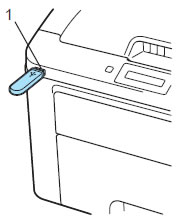
Lorsque l'imprimante reconnaît le module mémoire flash USB, l'écran LCD affiche le message suivant.
Allez à l'étape 2 pour imprimer les données.
Vérif du périph. 1. /XXXX. DOSSIER1
1. /XXXX. DOSSIER1
Si l'écran LCD affiche un message différent que ci-dessus, le Verouillage de Fonction sécurisé 2.0 est activé.
Fonct. verrouil.
Pour imprimer les données directement depuis la carte flash USB, commencez, par désactiver le vérouillage de fonction sécurisé comme ci-dessous:
- Appuyez sur les touches + ou - pour choisir l'ID.
ID Name 1
- Appuyez sur OK et tapez le mot de passe à quatre chiffres.
PIN: XXXX - Appuyez sur OK.
Les noms de fichiers s'affichent si le mot de passe est correct.
1. /XXXX. DOSSIER1
Si les noms de fichiers n'apparaissent pas et que l'un des messages suivant s'affichent sur l'écran LCD, cela vous informe que votre ID fait l'objet de restrictions d'accès aux options.
Accès Refusé:
L'impression directe de documents depuis le module mémoire Flash USB vers l'appareil Brother est restreinte.
Limite Dépassée:
Le nombre de pages que vous êtes autorisé à imprimer est dépassé. La tâche d'impression sera annulée.
Pas d'Autorisation:
L'impression de documents en couleur est restreinte. La tâche d'impression va être annulée.
Impression Mono Uniquement:
L'impression de documents en couleur est restreinte.
Non Disponible:
L'impression directe de documents depuis le module mémoire Flash USB vers l'appareil Brother est restreinte.
- Appuyez sur les touches + ou - pour choisir l'ID.
- Les noms de dossiers et les noms de fichiers qui ne sont pas classées dans un dossier s'afficheront sur l'écran LCD.
Appuyez sur les touches + ou - pour sélectionner le nom de dossier ou nom de fichier, puis appuyez sur OK.
Si vous sélectionnez le nom de fichier, allez à l'étape 4.
Si vous sélectionnez le nom de dossier, allez à l'étape 3.
- Uniquement pour les utilisateurs qui ont choisi le nom de dossier à l'étape 2:
Appuyez sur les touches + ou - pour choisir le fichier à imprimer et appuyez sur OK.
- Appuyez sur les touches + ou - pour choisir une option d'impression par défaut puis appuyez sur OK.
Par exemple si vous souhaitez changer le format papier, appuyez sur + ou - pour le séléctionner et appuyez sur OK.
paramètres d'impression par défaut :
- Format papier
- Type de support
- Multi- pages
- Orientation
- Trier
- Qualité impression
- Option PDF
- Couleur impr.
- Appuyez sur les touches + ou - pour sélectionner le paramètre souhaité puis appuyez sur Go.
Les paramètres ont été changés.
- Appuyez sur les touches + ou - pour entrer le nombre de copies souhaité, puis appuyez sur Go.
Le fichier que vous avez choisi à l'étape 2 ou 3 sera imprimé dans le nombre de copies que vous avez entré.
N'enlevez PAS le module flash USB de l'interface directe USB tant que l'imprimante n'a pas terminé d'imprimer.
